 |
Краткие теоретические сведения
|
|
|
|
В конфигураторе 1С Предприятия существует возможность определить логическую структуру создаваемого прикладного решения, описав ее в виде различных по своей функциональности частей, которые в совокупности составляют данное прикладное решение.
Для описания такой структуры существуют объекты конфигурации «Подсистема». Эти объекты располагаются в ветке объектов «Общие» и позволяют строить древовидную структуру, состоящую из подсистем и подчиненных подсистем.

Рисунок 1 – Подсистемы в древе конфигурации
Большинство объектов конфигурации имеют соответствующее свойство «Подсистемы», с помощью которого объект конфигурации можно отнести к тем или иным подсистемам. Такая привязка объектов конфигурации к логической структуре прикладного решения имеет две полезные возможности использования.
Во-первых, при разработке достаточно крупных прикладных решений зачастую возникает необходимость оперировать не всеми объектами конфигурации, а только теми, которые относятся к разрабатываемой в данный момент логической части конфигурации. В этом случае разработчик имеет возможность отфильтровать содержимое дерева конфигурации по тем подсистемам, которые интересуют его в данный момент.
Во-вторых, принадлежность объектов конфигурации к определенной подсистеме позволяет легко создавать пользовательские интерфейсы и роли, поскольку пользователи, как правило, осуществляют какой-либо определенный набор действий, определяемый некоторым набором прав.
Подсистемы позволяют описывать прикладное решение в виде иерархического дерева функциональных блоков, т. к. каждая подсистема может состоять, в свою очередь, из нескольких других подсистем.
|
|
|
Задание
3.1 Создать подсистемы «Товаровед» и «Мастера».
Ход работы
Создадим в конфигураторе две подсистемы. Для этого раскроем в древе конфигурации ветку «Общие». Установим курсор на «Подсистемы» и выберем «Действия» - «Добавить». Аналогично можно добавить подсистемы с помощью контекстного меню, вызываемого правой кнопкой мыши. Введем в блоке «Основные» имя подсистемы.

Рисунок 2 – Создание подсистемы «Товаровед»

Рисунок 3 – Создание подсистемы «Мастера»
Чтобы отнести документ, модуль или любой другой объект конфигурации к какой либо подсистеме, требуется вызвать правой кнопкой мыши контекстное меню объекта и выбрать «Свойства» и в блоке «Основные» в списке «Подсистемы» отметить флагом, к каким подсистемам будет относиться тот или иной объект.
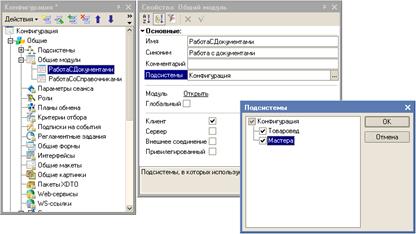
Рисунок 4 – Установка отношений модуля «РаботаСДокументами» к подсистемам
Аналогично установим отношения:
Таблица 1 – Отношение объектов к подсистемам
| Объект | Подсистема |
| Модуль «РаботаСоСправочниками» | Товаровед, Мастера |
| Справочник «Клиенты» | Мастера |
| Справочник «Сотрудники» | Мастера |
| Справочник «Номенклатура» | Товаровед, Мастера |
| Справочник «Склады» | Товаровед |
| Документ «ПриходнаяНакладная» | Товаровед |
| Документ «ОказаниеУслуги» | Мастера |
| Перечисления «ВидыНоменклатуры» | Товаровед, Мастера |
| Отчет «Материалы» | Товаровед |
| Отчет «РеестрДокументовОказаниеУслуги» | Мастера |
| Отчет «РейтингУслуг» | Мастера |
| Регистр сведений «Цены» | Товаровед |
| Регистр накоплений «ОстаткиМатериалов» | Товаровед, Мастера |
| Регистр накоплений «СтоимостьМатериалов» | Товаровед |
| Регистр накоплений «Продажи» | Товаровед, Мастера |
5 Контрольные вопросы
5.1 Для чего используется объект конфигурации «Подсистема»?
5.2 Как описать логическую структуру конфигурации при помощи объектов «Подсистема»?
|
|
|
5.3 Каковы преимущества отношений объектов к подсистемам?
Содержание отчета
6.1 Название работы
6.2 Цель работы
6.3 Описание хода работы со снимками экрана
6.4 Ответы на контрольные вопросы
6.5 Выводы к работе
7 Список литературы
7.1 Радченко М. Г. 1С:Предприятие 8.1. Практическое пособие разработчика. Примеры и типовые приемы. – СПБ.: 1С-Паблишинг, 2008. – 512 с.
7.2 1С:Предприятие 8.1. Конфигурирование и администрирование. М: Фирма «1С», 2007. – 342 с.
Практическая работа № 12
|
|
|


